A laptop nem látja (ne akadjon) vezeték nélküli hálózati vagy helyi - az oka, és mit kell csinálni
A notebook nem tud csatlakozni a vezeték nélküli hozzáférési pont vagy nem akarja látni a helyi hálózaton - egy nagyon kellemetlen helyzet, hogy a hely a felhasználók álló helyzetben.
Megoldás gyakran bonyolítja az a tény, hogy nincs módja, hogy online és látni, hogyan kell megoldani a problémát. Hogy megvédje magát beleessen egy reménytelen helyzetben, javasoljuk, hogy olvassa el figyelmesen az esetleges hibák okait vagy vezeték nélküli helyi kapcsolatot, valamint a módját, hogy megoldja a problémát.
- Ki A Wi-Fi modult.
- A vezeték nélküli hálózati kapcsolat.
- A helytelenül telepített illesztőprogramokat.
- Hibás konfiguráció a router.
Ami a probléma észlelése a helyi hálózaton, ha csatlakozik a kábel. gyakran van az oka abban rejlik, hogy a mechanikai sérülés vezetékeket vagy a hálózati kártya.
Nem férnek be a Wi-Fi hálózathoz
Ha a laptop nem látja a vezeték nélküli hálózatot, az első dolog, amit ellenőrizni kell, ha az adapter be van dugva a laptop. Vessen egy pillantást néhány F1-F12: az egyik kulcs kell jelölést az antennát. Keresse meg a gombot, majd nyomja meg együtt az Fn gomb - például az Fn és F2.

Néhány notebook modellek helyett a gyorsbillentyűk által használt hardveres kapcsolót, amely előtt helyezkedik el az ügyben. A gomb megnyomása után kombinációt vagy használja a hardveres kapcsolót üzenet jelenik meg, hogy a Wi + Fi engedélyezve / tiltva. Lesz, persze, kell lefordítani aktív állapotba.
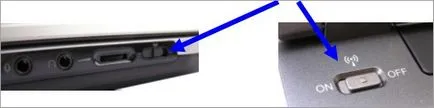
De ez még nem minden: néha egy vezeték nélküli kapcsolat a rendszer ki van kapcsolva, miközben az illesztő fut. A probléma megoldásához:
- Nyissa meg a „Hálózati központ”.
- „Beállításainak módosítása” menjen.
- Találsz egy vezeték nélküli hálózathoz, és ellenőrizze, hogy működik.
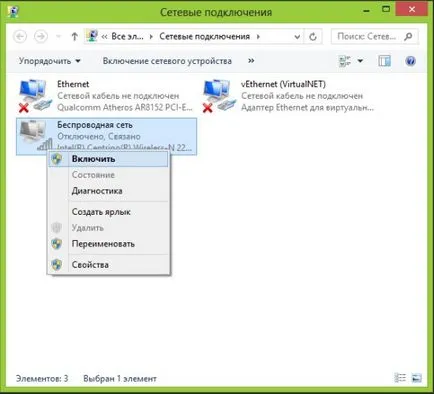
Windows 8 is javasolta, hogy hívja a jobb oldalon, menj a „Beállítások módosítása”, és a „Vezeték nélküli”, hogy a Wi-Fi hálózathoz.
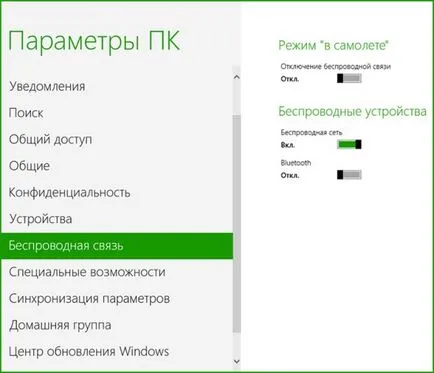
Ha az adapter be van kapcsolva, a vezeték nélküli hálózat aktív, de megy az interneten, akkor még mindig nem tudja, akkor van értelme, hogy ellenőrizze a járművezetők Wi-Fi-vel. Ez különösen igaz, ha a kapcsolat probléma után kezdődött a Windows újratelepítését.
- Az ikonra kattintva „Computer” jobb klikk.
- „Control” Nyissa ki a szerszámot.
- Menj a „Device Manager”.
- Találd között a hálózati adapterek vezeték nélküli modul.
Még ha meg van írva, hogy a berendezés megfelelően működik, nem túl lusta, hogy menjen a hivatalos honlapján a laptop és töltse be a vezetők a Wi-Fi modul a modell laptop.
Ellenőrizze a router beállításait
Ha a laptop ne akadjon meg a vezeték nélküli hálózatot, de láthatjuk, hogy minden normális a rendszerben, akkor érdemes nagy figyelmet fordított a router. Biztosítani kell, hogy a hang jelzi az eszköz megfelelően működik. Ide a webes felületen és a beállítások, Wi-Fi-vel.
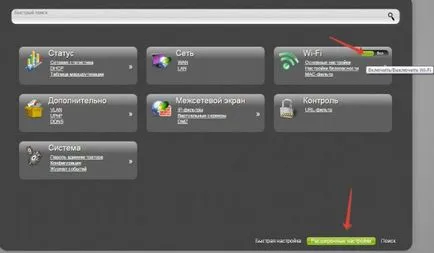
Alkalmazása után az új konfigurációt, próbálja újra kapcsolódni a vezeték nélküli kapcsolat. Hogy látja, hogy a rendelkezésre álló hálózatok listáját, kapcsolja ki, majd újra a Wi-Fi adapter a laptop.
Problémák a LAN
A vezeték nélküli kapcsolat, rájöttünk, most meg bonyolultabb a helyzet - az eszköz nem látja a helyi hálózaton, annak ellenére, hogy csatlakozik az internethez kábelt a hálózati adapter csatlakozóját. Mi a teendő ebben az esetben?
Először ellenőrizze, hogy a vezeték sérült. Gyakran ez az állam a kábelhiba vezet az a tény, hogy a laptop nem ismeri fel a hálózatot. Ha a vezeték megszakadt vagy vágás, akkor ki kell cserélni.

A második lépés -, hogy ellenőrizze a hálózati kártya, amibe a kábel internet. Ha meggondolatlanul eltávolítjuk vezetékes vagy csökkent notebook csatlakozó megsérülhet. Ez megoldja a problémát a szolgáltató központ, ahol helyettesíti a sérült portot. Tovább kellemetlen helyzet az ilyen jellegű - égett NIC. Egy művelet helyettesíteni őt is, legjobb a szakemberek: még mindig nincs laptop, ahol a modulokat lehet változtatni otthon.

De mielőtt bemegy szolgáltatást, ellenőrizze a hálózati kártya driver: talán repültek. Ez megtehető keresztül „Device Manager”, a sorrend induló amelyek azt mondták felett. Az elv ugyanaz - letölthető a hivatalos honlapján a laptop gyártójának illesztőprogramok hálózati kártya és telepíteni őket, majd ellenőrizze, hogy a helyi hálózatot észlel.
Szeretné, hogy híreket és hasznos információkat? Iratkozzon fel hírlevelünkre!